Parandage Windows 10 väga aeglane otsing
Paljud Winaero lugejad on Windows 10-s seisnud silmitsi probleemiga, et pärast paari versiooniuuendust muutub otsing aeglaseks ja kulutab märkimisväärsel hulgal protsessori võimsust. See juhtub iga kord, kui kasutaja otsib tegumiribal asuvat Cortana kasutajaliidese/otsingu tekstikasti kasutades faili või dokumenti. Siin on lahendus, mille leidsime, et muuta otsing taas kiireks ja reageerivaks.
Reklaam
Nagu te võib-olla juba teate, on Windowsi otsingutulemused kohesed, kuna neid toetab Windows Searchi indekseerija. See pole Windows 10 jaoks uus, kuid Windows 10 kasutab sama indekseerijaga otsingut nagu tema eelkäijad, kuigi see kasutab erinevat algoritmi ja erinevat andmebaasi. See töötab teenusena, mis indekseerib failinimesid, failisüsteemi üksuste sisu ja atribuute ning salvestab need spetsiaalsesse andmebaasi. Windowsis on määratud loend indekseeritud asukohtadest ja teegid, mis on alati indekseeritud. Seega, selle asemel, et teha failisüsteemis olevate failide kaudu reaalajas otsingut, sooritab otsing sisemise andmebaasi päringu, mis võimaldab tulemusi kohe näidata.
Kui otsite mõnda kausta või faili, mis ei asu indekseeritud asukohas, on otsing mitme suurusjärgu võrra aeglasem. Täpselt nii juhtus antud juhul pärast Windows 10 järgu uuendamist. Otsinguregistrist puudusid mõned indekseerimist vajavad asukohad.
Kui see aeglane Windows 10 otsinguprobleem teid mõjutab, järgige selle hõlpsaks lahendamiseks allolevaid lihtsaid juhiseid.
- Avage juhtpaneel.
- Minema
Juhtpaneel\Isikupärastamine ja välimus

- Sealt leiate ikooni nimega File Explorer Options:
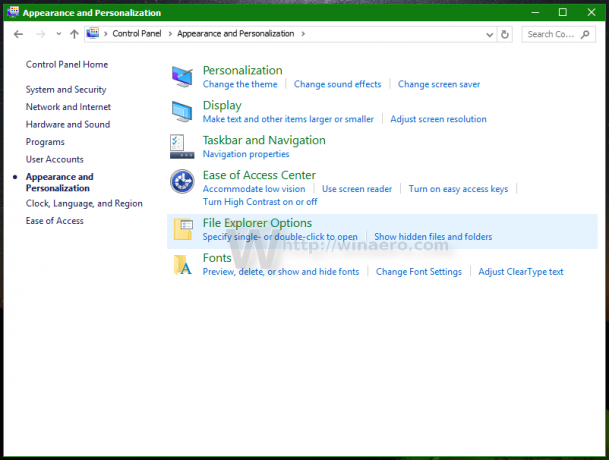
- Avage File Exploreri suvandid, lülituge vahekaardile Vaade ja lülitage sisse peidetud üksuste kuvamine, nagu on näidatud alloleval ekraanipildil. Vaadake seda artiklit et mõista, kuidas peidetud üksusi näidata.

- Nüüd avage tippides indekseerimisvalikud indekseerimisvalikud juhtpaneeli otsingukastis ja seejärel klõpsake seadete üksust Indekseerimissuvandid.

- Avage indekseerimissuvandite aplett. Menüü Start kaust peaks olema indekseeritud asukohtade loendis. Kui teil on väga aeglaste otsingutulemuste probleem, siis sellisel juhul ei pruugi kausta Start Menu indekseeritud asukohtade loendis olla. Peaksite selle asukoha tagasi lisama.

- Klõpsake nuppu "Muuda".
- Lisage järgmine kaust:
C:\ProgramData\Microsoft\Windows\Start Menu
Otsige see lihtsalt kaustade puust üles ja märkige vastav märkeruut:

- Korrake sammu nr 6 järgmise asukoha jaoks:
C:\Kasutajad\teie kasutajanimi\AppData\Roaming\Microsoft\Windows\Start Menu\
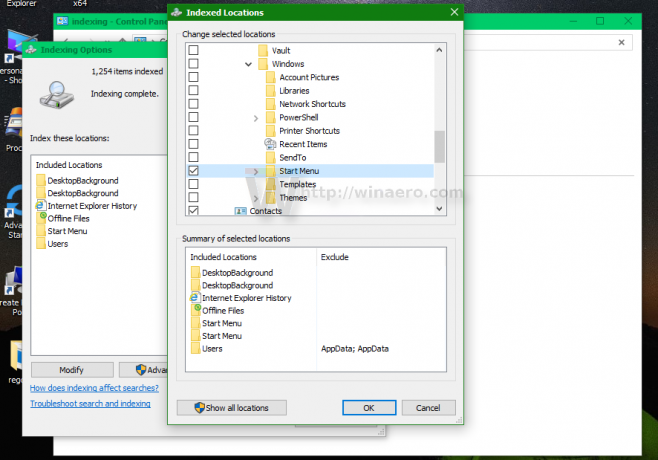
See on kõik. Andke Windowsile nende asukohtade indekseerimiseks mõni minut. Siis on teie otsing Windows 10-s taas kiire!
Otsingu kiiremaks ja kasulikumaks muutmiseks soovitan teil lugeda järgmisi artikleid:
- Otsige rakendusi kiiremini Windows 10 menüüst Start
- Kuidas otsida Windows 10 menüüs Start, kui otsingukast on keelatud
- Kuidas keelata veebiotsing Windows 10 tegumiribal
- Kuidas saada klassikalise Shelliga Windows 10-s maailma kiireim Start-menüü
- Kuidas otsida Windows 10 võrguosakesi või kaardistatud draive
